विज्ञापन
क्या आपको मैक से विंडोज में फाइल ट्रांसफर करने की जरूरत है? चिंता मत करो; यह एक सीधी प्रक्रिया है।
आप कुछ अलग दृष्टिकोण अपना सकते हैं। आप दोनों ऑपरेटिंग सिस्टम के नेटिव टूल्स का उपयोग करके आसानी से मैक टू विंडोज फाइल ट्रांसफर कर सकते हैं। वैकल्पिक रूप से, जाँच के लायक कुछ तृतीय-पक्ष समाधान हैं।
नीचे हम बताते हैं कि मैक से विंडोज में फाइल कैसे ट्रांसफर की जाती है, साथ ही पीसी से मैक में फाइल कैसे ट्रांसफर की जाती है।
मैक से विंडोज में फाइल कैसे ट्रांसफर करें
मैक से विंडोज़ में फ़ाइलों को स्थानांतरित करने का सबसे स्पष्ट तरीका अंतर्निहित कार्यों का उपयोग करना है जो दोनों ऑपरेटिंग सिस्टम प्रदान करते हैं।
हालाँकि, इसमें एक महत्वपूर्ण कमी है। प्रक्रिया तभी काम करेगी जब मैक और विंडोज दोनों कंप्यूटर एक ही स्थानीय नेटवर्क पर हों। यदि वे नहीं हैं, तो आप तृतीय-पक्ष समाधानों पर अनुभाग पर जा सकते हैं।
Mac पर फ़ाइल शेयरिंग सेट करें
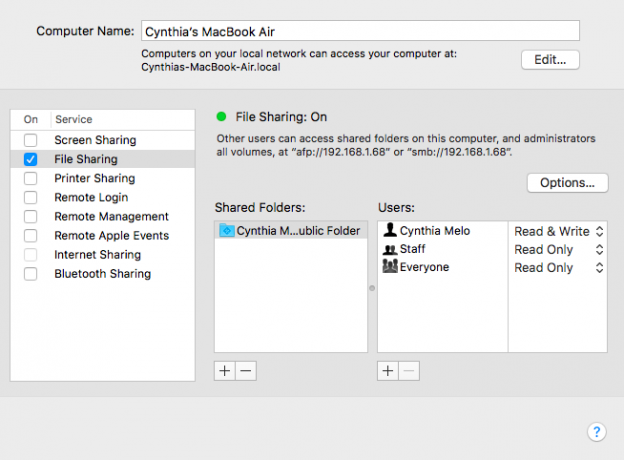
मैक और पीसी के बीच फाइल साझा करने के लिए, कुछ सेटिंग्स हैं जिन्हें आपको ट्विक करने की आवश्यकता होगी। सबसे पहले, आपको अपने मैक को इसकी फ़ाइलें साझा करने की अनुमति देनी होगी। ऐसा करने के लिए इन चरणों का पालन करें:
- पर क्लिक करें सेब स्क्रीन के ऊपरी-बाएँ कोने में आइकन।
- के लिए जाओ सिस्टम वरीयताएँ> साझा करना.
- के बगल में स्थित चेकबॉक्स को चिह्नित करें फ़ाइल साझा करना बाएं पैनल में।
- पर क्लिक करें विकल्प बटन और एक नई विंडो खुलेगी।
- के आगे चेकबॉक्स सक्षम करें SMB का उपयोग करके फ़ाइलें और फ़ोल्डर साझा करें.
- इसके अतिरिक्त, के आगे वाले बॉक्स पर टिक करें AFP का उपयोग करके फ़ाइलें और फ़ोल्डर साझा करें.
- में विंडोज फाइल शेयरिंग नीचे दिए गए अनुभाग में, प्रत्येक उपयोगकर्ता के बगल में स्थित चेकबॉक्स को चिह्नित करें, जिनकी फ़ाइलें आप साझा करना चाहते हैं।
- उपयोगकर्ताओं के पासवर्ड दर्ज करें।
- पर क्लिक करें किया हुआ.
अब आप शेयरिंग विंडो पर वापस आ जाएंगे। इसके बाद, आपको यह चुनना होगा कि आप अपने विंडोज कंप्यूटर के साथ कौन से फ़ोल्डर और उपयोगकर्ता साझा करने जा रहे हैं। दबाएं प्लस (+) तथा माइनस (-) नीचे बटन सांझे फ़ोल्डर तथा साझा उपयोगकर्ता अपनी प्राथमिकताओं को समायोजित करने के लिए।
अंत में, आपको अपने मैक के आईपी पते को नोट करना होगा। आप इसे नीचे देखेंगे फ़ाइल साझाकरण: चालू संदेश।
विंडोज़ पर मैक फाइलों तक पहुंचें
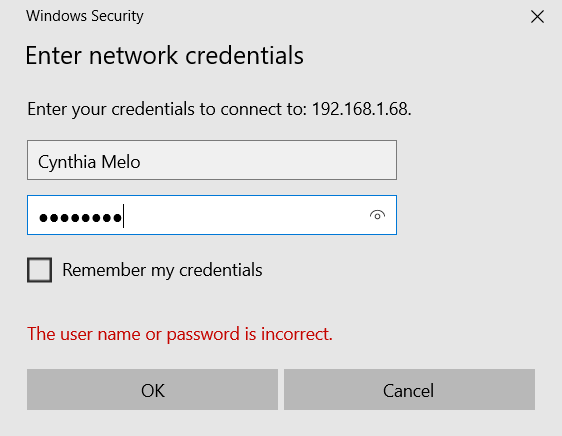
अब आपके विंडोज कंप्यूटर पर जाने का समय आ गया है। Mac से Windows में फ़ाइलें स्थानांतरित करने के लिए नीचे दिए गए निर्देशों का पालन करें:
- खोलना फाइल ढूँढने वाला.
- विंडो के शीर्ष पर स्थित पता बार में, टाइप करें \\ उसके बाद आपके मैक का आईपी पता। यह कुछ इस तरह दिखना चाहिए: \\192.168.1.68.
- एक नई विंडो खुलेगी जिसमें यूजरनेम और पासवर्ड मांगा जाएगा।
- क्रेडेंशियल ठीक वैसे ही दर्ज करें जैसे वे आपके मैक पर दिखाई देते हैं।
फ़ाइल एक्सप्लोरर आपके द्वारा जोड़े गए किसी भी फ़ोल्डर और उपयोगकर्ताओं को प्रदर्शित करेगा सांझे फ़ोल्डर तथा साझा उपयोगकर्ता आपके मैक पर सूचियाँ। आप किसी भी अन्य विंडोज फोल्डर की तरह फोल्डर को मूव, एडिट और कॉपी कर सकते हैं। इस प्रकार, मैक से विंडोज़ में फ़ाइल स्थानांतरित करने के लिए, बस इसे अपने स्थानीय फ़ोल्डरों में से किसी एक में खींचें और छोड़ दें।
पीसी से मैक में फाइल कैसे ट्रांसफर करें
वह बहुत कठिन नहीं था, है ना? अब आइए रिवर्स प्रक्रिया को देखें: विंडोज से मैक में फाइल कैसे ट्रांसफर करें।
विंडोज़ पर फ़ाइल साझाकरण सेट करें
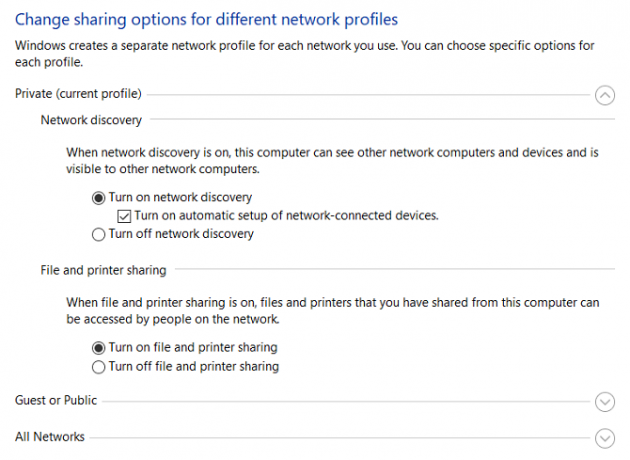
शुरू करने के लिए, आपको यह सुनिश्चित करना होगा कि प्रसार खोज विंडोज़ में चालू है। अपने विंडोज पीसी को फायर करें और निम्न चरणों के माध्यम से काम करें:
- को खोलो समायोजन ऐप और जाएं नेटवर्क और इंटरनेट.
- बाएँ फलक पर, पर क्लिक करें स्थिति.
- अंतर्गत अपनी नेटवर्क सेटिंग बदलें, चुनते हैं विकल्प साझा करना.
- या तो विस्तार करें प्राइवेट नेटवर्क या सार्वजनिक नेटवर्क मेनू, आपके वर्तमान कनेक्शन प्रकार पर निर्भर करता है।
- के बगल में स्थित चेकबॉक्स को चिह्नित करें नेटवर्क खोज चालू करें.
- के बगल में स्थित चेकबॉक्स को चिह्नित करें फ़ाइल और प्रिंटर साझा करना.
- पर क्लिक करें परिवर्तनों को सुरक्षित करें.
(ध्यान दें: हम सार्वजनिक नेटवर्क पर नेटवर्क खोज या फ़ाइल साझाकरण को सक्षम करने की अनुशंसा नहीं करते हैं। वे आम तौर पर निजी नेटवर्क की तुलना में बहुत कम सुरक्षित होते हैं। इसके बजाय, अन्य विकल्पों में से किसी एक का उपयोग करें जिसके बारे में हम बाद में संक्षेप में चर्चा करेंगे।)
केस-दर-मामला आधार पर फ़ोल्डर साझा करने के लिए, फ़ोल्डर के नाम पर राइट-क्लिक करें और पर जाएँ गुण> साझाकरण> नेटवर्क फ़ाइल और फ़ोल्डर साझाकरण> साझा करें.
आपको अपने विंडोज मशीन के आईपी पते को भी नोट करना होगा (सेटिंग्स> नेटवर्क और इंटरनेट> वाई-फाई> हार्डवेयर गुण) या कंप्यूटर का नाम (सेटिंग्स> सिस्टम> के बारे में).
Mac पर Windows फ़ाइलें एक्सेस करें
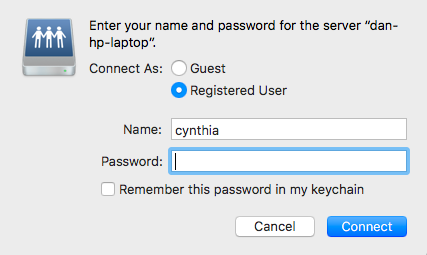
एक बार जब आप अपने साझाकरण विकल्पों से खुश हो जाते हैं, तो यह आपकी फ़ाइलों को पीसी से मैक में स्थानांतरित करने का समय है। ऐसा करने के लिए नीचे दिए गए चरणों का पालन करें:
- को खोलो खोजक अनुप्रयोग।
- स्क्रीन के शीर्ष पर मेनू बार में, चुनें जाओ> सर्वर से कनेक्ट करें.
- या तो टाइप करें एसएमबी: // [आईपी पता] या एसएमबी: // [कंप्यूटर का नाम] और दबाएं प्रवेश करना.
- आपको अपना विंडोज उपयोगकर्ता नाम और पासवर्ड दर्ज करने के लिए प्रेरित किया जाएगा।
- जब आप तैयार हों, तो क्लिक करें जुडिये.
आपकी साझा की गई Windows सामग्री में उपलब्ध होगी साझा खोजक का खंड। अपने पीसी से अपने मैक पर फ़ाइलें स्थानांतरित करने के लिए, बस आवश्यकतानुसार खींचें और छोड़ें।
मैक और पीसी के बीच फ़ाइलें साझा करने के अन्य तरीके
आप उपरोक्त अंतर्निहित विधियों तक सीमित नहीं हैं; विंडोज़ से मैक में फाइल साझा करने के अन्य तरीके हैं। यदि आपके दो कंप्यूटर एक ही नेटवर्क पर नहीं हैं तो ये तरीके काम करेंगे।
1. क्लाउड स्टोरेज सेवा का उपयोग करें
ड्रॉपबॉक्स, गूगल ड्राइव, तथा एक अभियान सभी के पास विंडोज़ और मैकोज़ दोनों के लिए समर्पित ऐप्स उपलब्ध हैं। बस उन्हें दो प्रणालियों पर स्थापित करें और आवश्यकतानुसार फ़ाइलें अपलोड/डाउनलोड करें। अगर आपके पास अतिरिक्त आईक्लाउड स्टोरेज है 6 निफ्टी स्पेयर आईक्लाउड स्टोरेज के लिए उपयोग करता हैआपके पास क्या करना है उससे अधिक iCloud स्थान है? यहाँ iCloud से अधिक लाभ उठाने के कई शानदार तरीके दिए गए हैं। अधिक पढ़ें , आप फ़ाइलों को साझा करने के लिए इसका उपयोग करने पर भी विचार कर सकते हैं।
2. एक यूएसबी स्टिक का प्रयोग करें
किसी भी व्यक्ति के लिए एक सरल-लेकिन-प्रभावी समाधान जिसे मैक से विंडोज़ में फ़ाइलों को जल्दी से स्थानांतरित करने की आवश्यकता होती है, यूएसबी फ्लैश ड्राइव का उपयोग करना है। यदि आपके पास एक नहीं है, तो हम अनुशंसा करते हैं सैनडिस्क अल्ट्रा फ्लेयर 128GB अमेज़न पर मॉडल।
3. अपने स्वयं के सर्वर का प्रयोग करें
यदि आप वेब होस्टिंग के लिए पहले ही भुगतान कर चुके हैं, तो आप एफ़टीपी का उपयोग करके एक फ़ाइल अपलोड कर सकते हैं और इसे अपनी दूसरी मशीन पर वापस डाउनलोड कर सकते हैं।
कुछ बेहतरीन वेब होस्टिंग सेवाओं में शामिल हैं WP इंजन, गति में, तथा ब्लूहोस्ट.
Mac से Windows फ़ाइल स्थानांतरण के बारे में अधिक जानें
उम्मीद है, हमने जिन विभिन्न तरीकों पर चर्चा की है, वे आपको मैक और पीसी के बीच आसानी से फाइल साझा करने में मदद करेंगे। अगर आपको भी अपने फोन से ऐसा करने की जरूरत है, तो देखें कंप्यूटर और मोबाइल उपकरणों के बीच फ़ाइलों को स्थानांतरित करने का सबसे आसान तरीका पीसी और मोबाइल उपकरणों के बीच सबसे तेज़ फ़ाइल स्थानांतरण के तरीकेपीसी-टू-मोबाइल फाइल ट्रांसफर करना आसान है। इस लेख में पीसी और मोबाइल उपकरणों के बीच पांच तेजी से स्थानांतरण विधियों को शामिल किया गया है। अधिक पढ़ें .
डैन मेक्सिको में रहने वाला एक ब्रिटिश प्रवासी है। वे MUO की सिस्टर साइट, ब्लॉक्स डिकोडेड के मैनेजिंग एडिटर हैं। कई बार, वह MUO के सामाजिक संपादक, रचनात्मक संपादक और वित्त संपादक रहे हैं। आप उसे हर साल लास वेगास में सीईएस में शो फ्लोर पर घूमते हुए पा सकते हैं (पीआर लोग, पहुंचें!), और वह बहुत सारी बैक-द-सीन साइट करता है...


